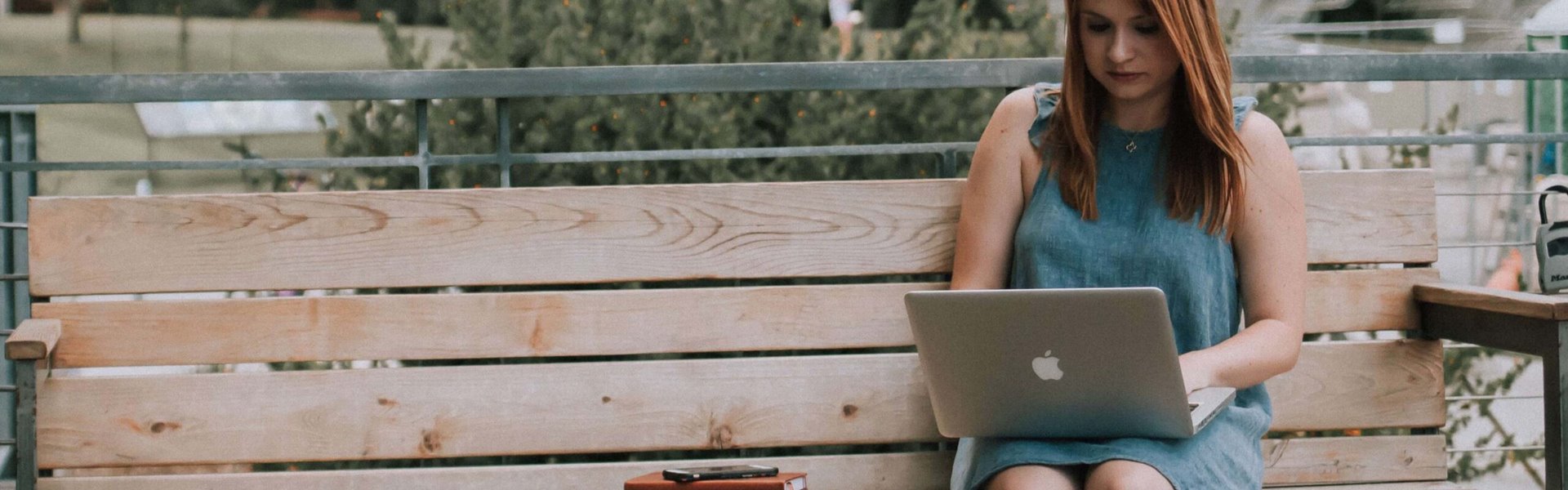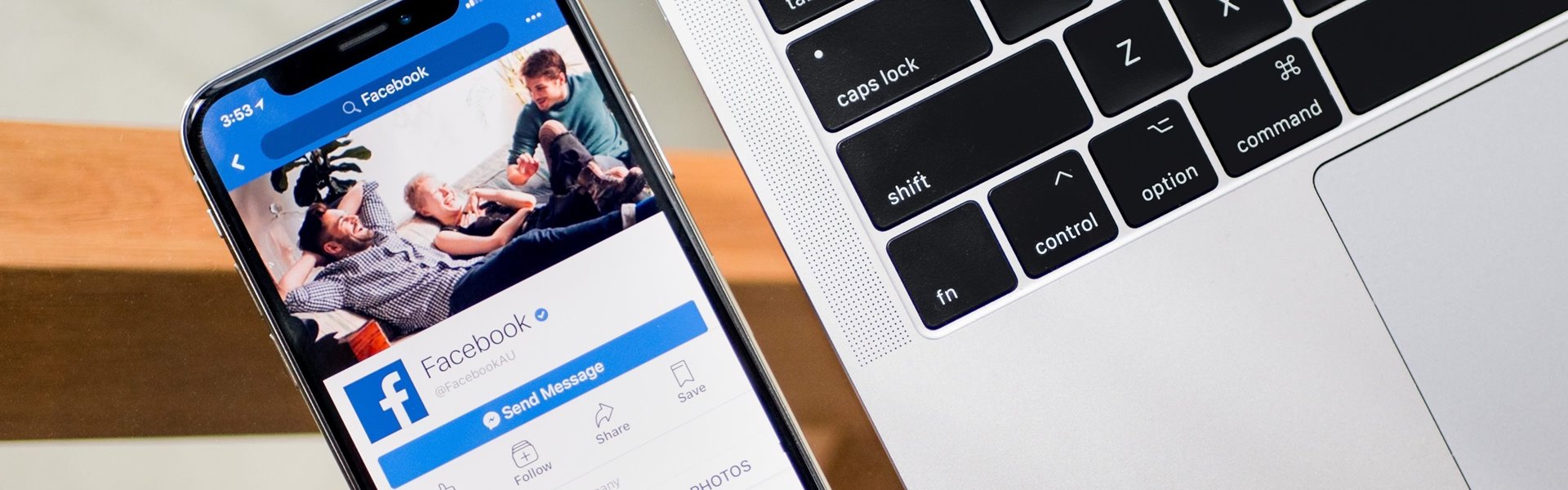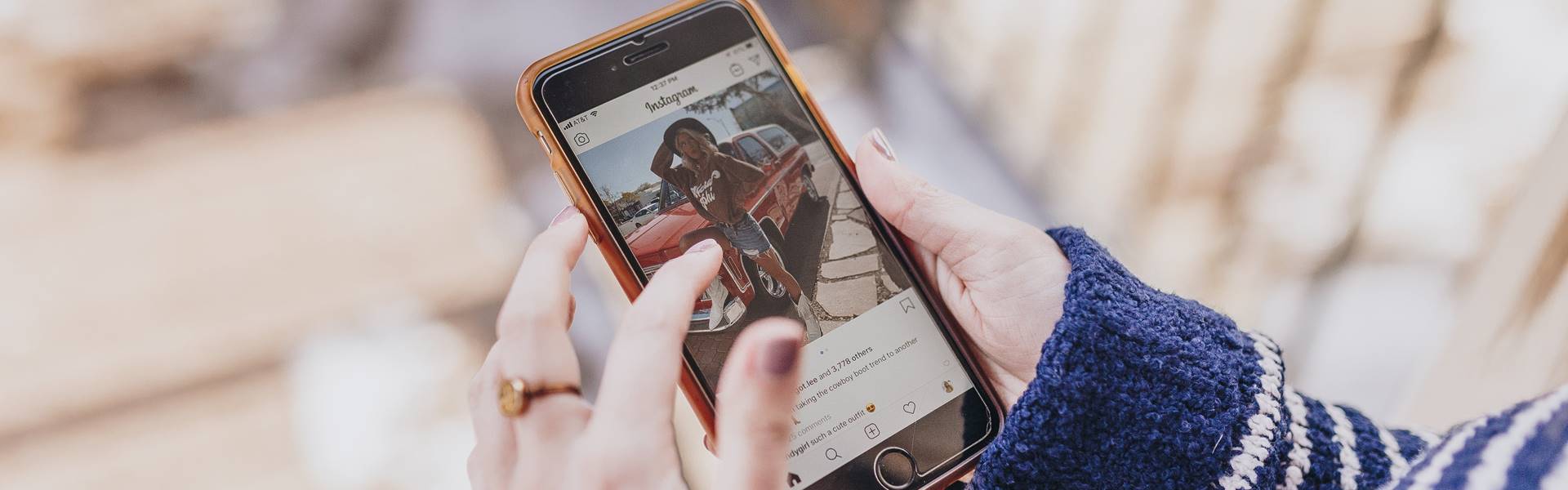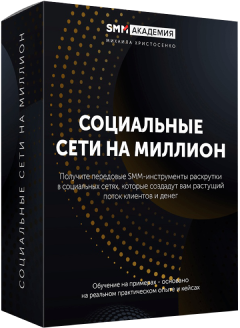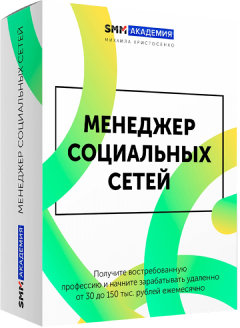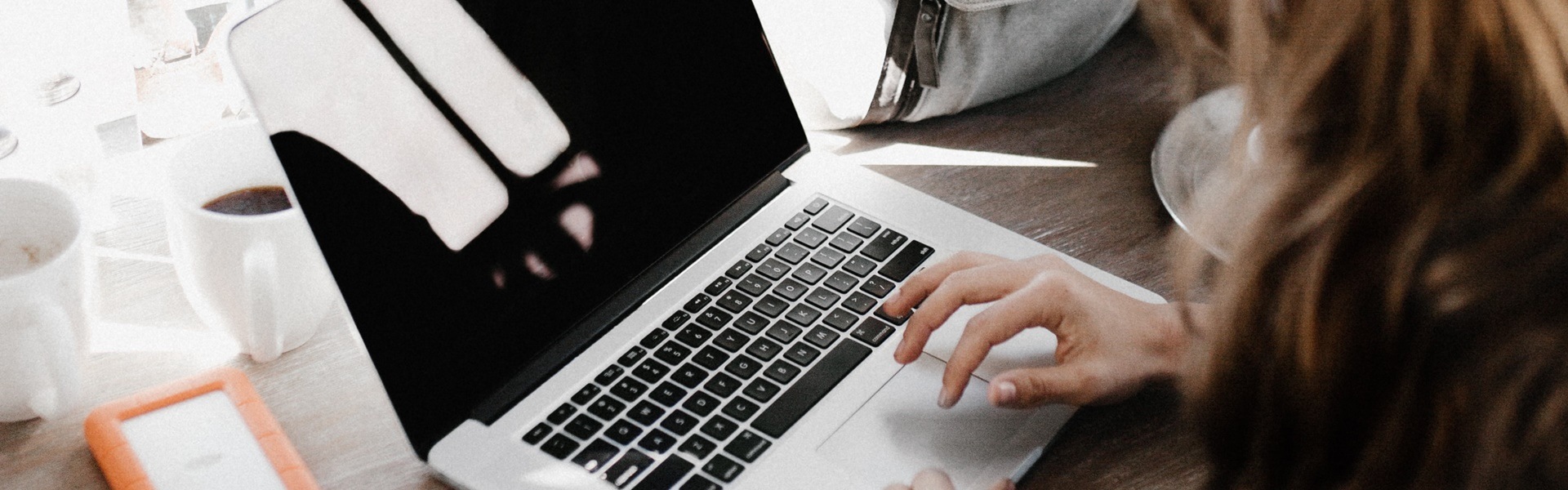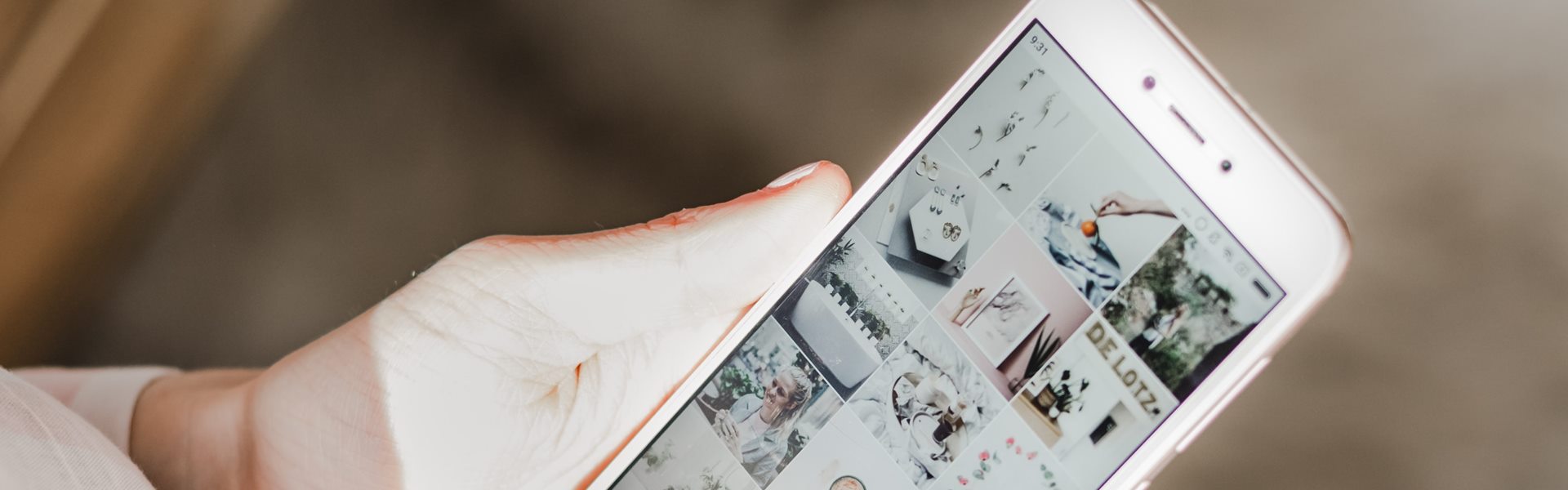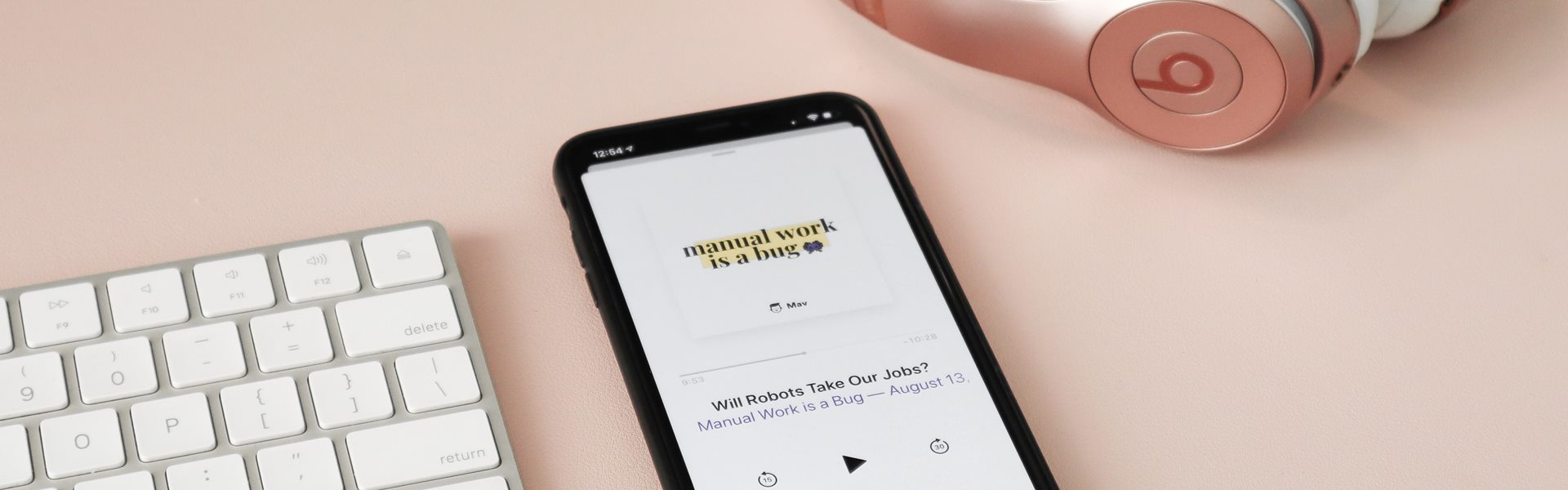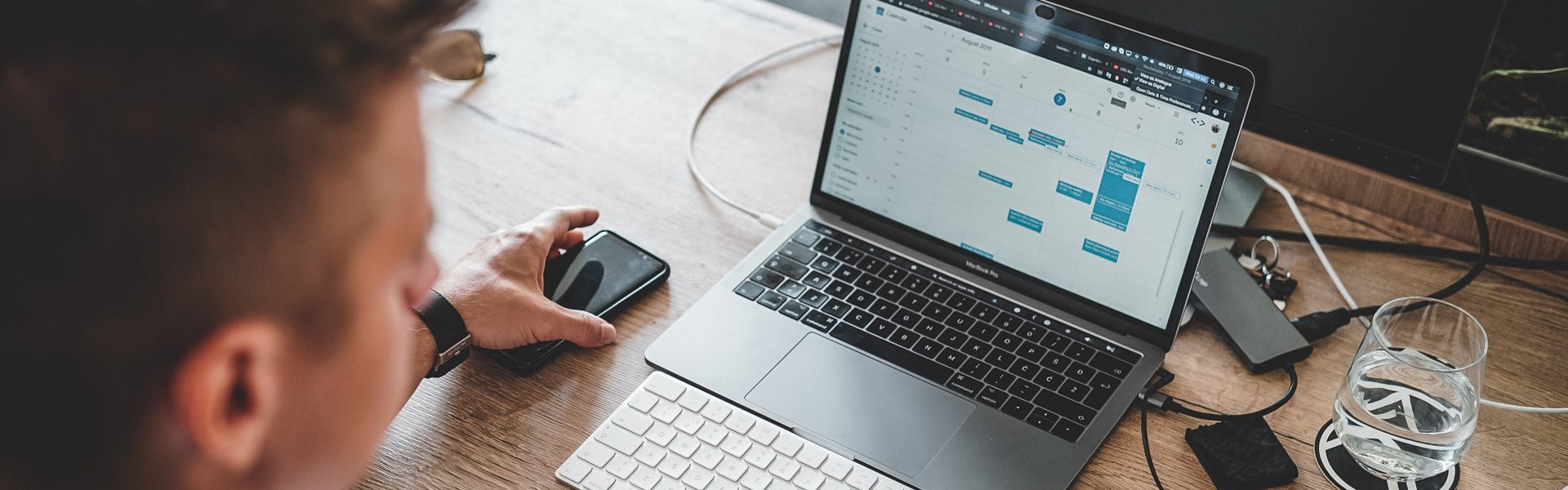В статье рассказывается:
Не всем понятно, как загрузить фото в Инстаграм с компьютера, ведь эта социальная сеть больше всего заточена под использование с мобильных устройств. Она не позволяет просто так добавлять фотографии с ПК. Чтобы сделать это, необходимо воспользоваться специальными режимами в браузерах или обратиться к сторонним программам, сервисам и приложениям.
Помимо технической стороны вопроса, существует еще риск быть забаненным в Инстаграме за использование некоторых программ. В нашей статье мы расскажем, какие существуют риски, как их избежать и приведем легальные и несложные способы добавления фото в Инстаграм с ПК.
Варианты загрузки фото в Инстаграм из разных браузеров с компьютера
Наиболее легкий способ, как загрузить фото в Инстаграм с компьютера, – это отыскать программы переноса данных в основных браузерных системах.
«Google Chrome»
Как загрузить фото в Инстаграм с компьютера в браузере Google Chrome:
Перейдите на , введите данные для входа в профиль.
Задержите на клавиатуре комбинацию «Shift+Ctrl+I», чтобы перейти в меню разработчика.
Для видоизменения страницы сайта Инстаграм в режим для телефона необходимо в появившемся меню кликнуть на значок смартфона (слева сверху).
Далее нужно кликнуть на «Меню» («Responsive»), а затем – на значок смартфона в высветившемся перечне.
На клавиатуре нажмите «F5», сайт перезагрузится. Стоит отметить: на данном этапе меню разработчика закрывать нельзя.
Затем на мониторе высветятся значки, идентичные виду Инстаграма для смартфонов.
Кликните на плюсик (добавить изображение, либо видеофайл).
Появится обычное окошко, в котором нужно найти требующееся изображение, находящееся на Рабочем Столе или в папке.
Изображение перейдет в программу переноса, а затем будет скопировано непосредственно в Инстаграм.
«Mozilla Firefox »
Как загрузить фото в Инстаграм с компьютера в браузере Mozilla Firefox:
Следуйте начальным двум рекомендациям из представленных выше.
Кликните на значок смартфона в появившемся на мониторе меню разработчика.
Теперь кликните параметр синхронизации (адаптивность), затем кликните на значок смартфона в высветившемся перечне.
Не сворачивая никаких вкладок, нажмите «F5», чтобы перезагрузить ресурс.
Затем кликните плюсик (добавить фото, либо видеофайлы) и найдите нужное изображение.
По желанию можно поработать с редактором изображения, отметить место, использовать различные фильтры. Чтобы окончательно загрузить фото в Инстаграм с компьютера, кликните на соответствующую задачу.
«Opera»
Принципы работы меню разработчика в «Opera» идентичны «Google Chrome ».

Как увеличить доход в 3 раза при помощи личного бренда в соц.сетях
Михаил Христосенко
Ведущий эксперт России по социальным сетям. Выпускник Президентской программы подготовки управленческих кадров с обучением и стажировкой в Германии.

Личный бренд – это то, что говорят о вас, когда вас нет в комнате». Так о личном бренде сказал создатель «Amazon» Джефф Безос. Есть и другие определения, но это попадает в суть на 100%.
Вы можете быть суперкрутым специалистом, но если о вас никто не знает, вы ничем не отличаетесь от неоперившегося новичка. Но и носиться со своим «Я» и собственной экспертностью – тоже не вариант. Не надо пустых слов и раздутого эго.
Когда-то я сам после краха первого бизнеса не понимал, куда мне двигаться дальше. Но в итоге выбрал путь создания и укрепления личного бренда. Хотя тогда этот термин ещё не был таким популярным.
Сейчас со мной большая команда и миллионные запуски.
Я работаю в комфортных для себя условиях и в удобное время.
Сам выбираю клиентов, с которыми сотрудничаю.
Вижу возможности для роста дохода и всегда их использую.
И всё это благодаря возможностям соцсетей.
Сейчас многие учат, как продвигать личный бренд. Но сначала его нужно правильно сформировать, упаковать и только потом раскручивать и монетизировать с помощью социальных сетей.
Способы загрузить фото в Инстаграм с компьютера через приложения и эмуляторы
Итак, как загрузить фото в Инстаграм с компьютера с помощью программ и приложений:
Посредством дополнительных возможностей браузера «Google Chrome »
Когда на компьютере имеется «Google Chrome »,несложно попробовать загрузить фото в Инстаграм с компьютера через дополнительные возможности браузера. Подобных расширений немало, однако, к сожалению, практически все они или не доработаны, или вовсе бесполезны.
Разберем расширение «Upload photos from a PC»:
В браузере «Google Chrome » откройте дополнительные возможности, затем откройте скачанный файл.
Далее нажмите запрос «Расширения» (либо по схеме «Настройки»-«Доп. возможности», либо посредством выбора изображения пазла в меню браузера).
Пункт «загрузить фото в Инстаграм с компьютера» высветится в меню дополнительных параметров, рядом с введением поисковых запросов.
После клика на пункт «загрузить фото в Инстаграм с компьютера» выйдет дополнительная страничка с сайтом . В случае, когда до этого вы уже вводили в Гугл Хром данные пользователя Instagram, вам сразу высветится ваша учетная запись.

Расширение «Upload photos from a PC» Безусловно, если используется именно данный способ публикации фото или видеофайлов, будет отсутствовать меню с фильтрами и редакторами. Здесь у вас есть возможность только загрузить фото в Инстаграм с компьютера, придумать описание, указать другие профили на публикации и поставить теги.
Есть также функция «App Phone », позволяющая загрузить фото в Инстаграм с компьютера.
Воспользуйтесь теми же действиями, которые указаны в инструкции к «Upload photos from a PC».
При клике на пункт «загрузить фото в Инстаграм с компьютера» выйдет дополнительная страничка со значком мобильного устройства. Опубликуйте изображение аналогично процессу публикации контента с телефона.
Посредством программы тайминговой публикации фото
Данная программа позволяет упростить работу с приложением Instagram и сэкономить время. Создаете пост сейчас, но добавляется он в ленту в нужный вам день (хоть через неделю, хоть через месяц, хоть через полгода).
Например, сервис «SMM-planner» позволяет за небольшую плату загрузить несколько фото в Инстаграм с компьютера, создавать сторис, а также избавляться от неактуального контента.
Функционал подразумевает также возможность отредактировать фото, добавлять информацию в профиль, использовать различные фильтры, настраивать параметры профиля, а также размещать сразу целый ряд публикаций и выбирать тайминг.
Сначала нужно зарегистрироваться в программе, нажать на параметр «Профили» и перейти в пункт «Добавить профиль».
Вбейте логин и пароль своей страницы в Инстаграм, затем кликните «Подключение».
Кликните на пункт «Публикации», выберите параметр «Планировать публикацию».
Появится вкладка с меню создания отложенных публикаций. Тут очень понятный интерфейс с рекомендациями от сервиса, ничего сложного.
Чтобы загрузить фото в Инстаграм с компьютера, воспользуйтесь соответствующим пунктом («Фото/видео»), подпишите пост, разместите его в ленте.
Как уже было сказано, программа не бесплатная, однако некоторые функции работают на бесплатной основе.
Посредством программы «Creator Studio »
Программа, созданная на базе разработок «Facebook ». Пользоваться сервисом можно в веб-браузере. Когда вы зарегистрировались в «Creator Studio », у вас появляется возможность загрузить фото в Инстаграм с компьютера, установить тайминг, изучить статистические данные профиля, избавиться от неактуального контента.
Опираясь на рекомендации, войдите в свой профиль в Instagram, нажмите на синхронизацию страницы Facebook с мобильного устройства. После этого завершится настройка функции перехода данных социальных сетей(появятся соответствующие пункты в меню сервиса).
Чтобы загрузить фото в Инстаграм с компьютера, в высветившейся вкладке выберите изображение с помощью функции «Создать пост», оформите подпись, разместите контент.
Некоторые нюансы программы:
нужно зарегистрироваться с помощью аккаунта в Facebook, оформить профиль, а затем синхронизировать профили двух социальных сетей между собой;
сервис взаимодействует лишь с деловыми профилями, а также с авторскими профилями;
нет возможности добавлять сторис;
некоторые функции не работают (недоступны правообладателями Instagram).
Чтобы перевести статус своего профиля в авторский режим, необходимо открыть меню настроек приложения Instagram на мобильном устройстве, нажать пункт «Аккаунт», после чего кликнуть параметр переключения статуса профиля.
Посредством программы популяризации аккаунта «InstaPlus.me»
Данная программа – это специальный ресурс, созданный для продвижения профилей в Instagram. Она может лайкать посты, осуществлять подписку и отписку, открывать сторис и так далее.
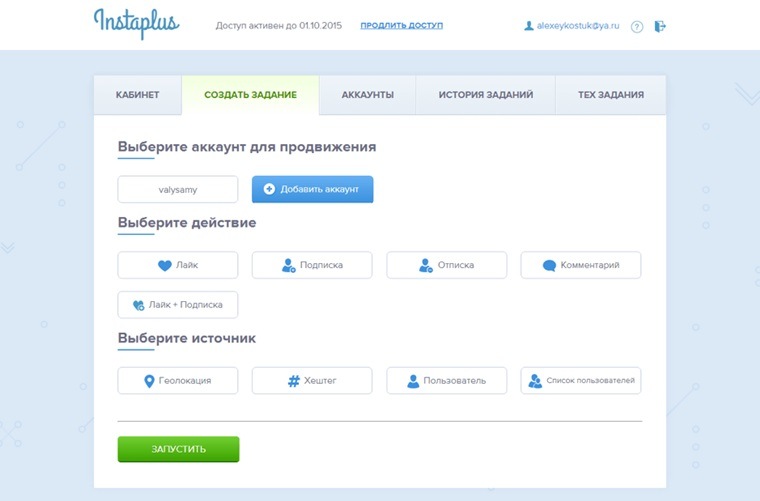
InstaPlus.me Как загрузить фото в Инстаграм с компьютера через указанный сервис: нажать пункт «Бесплатная версия», зарегистрироваться, после чего ввести данные своего профиля в Instagram.
Чтобы загрузить фото в Инстаграм с компьютера, воспользуйтесь инструкцией:
Выберите пункт «Автоматический постинг», нажмите на свой профиль, загрузите изображение, либо несколько изображений.
Затем у вас появится возможность редактировать изображение, указать место и подписать пост.
Посредством программы переноса данных от «iOS» или «Android»
Применение программы переноса данных «Android» имело бы гораздо больший успех, однако есть очень важный нюанс (будет указан ниже). Сущность подобных сервисов заключается в том, что, скачав эмулятор, у вас появится возможность взаимодействовать с соцсетью так же, как и при использовании смартфона (в том числе и загрузить фото в Инстаграм с компьютера).
Разберем эмулятор «Blue Stacks»:
Скачав программу, пройдите регистрацию через аккаунт в «Google Play ».
Напишите «Instagram» в поисковой строке, подождите, пока пройдет загрузка.
Здесь нужно ввести Логин и Пароль, воспользовавшись пунктом «Уведомления» …
… либо в процессе повторного использования сервиса отыскать «BlueStacks » в списке «Мои игры».
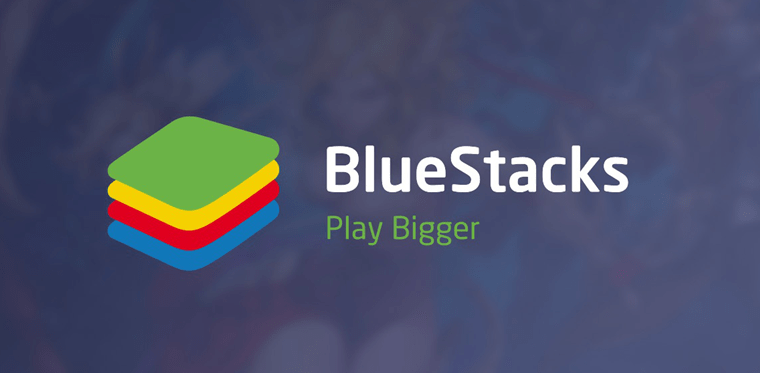
Если вам требуется загрузить фото в Инстаграм с компьютера, необходимо переместить нужное изображение в хранилище программы.
Кликните на Media-manager (иконка в меню «Мои игры»).
Кликните пункт «Перенести с компьютера», найдите необходимые изображения.
Изображения переместятся в библиотеку сервиса и останутся в хранилище данных.
Затем откройте в программе Instagram, нажмите на «+», и на панели появится перенесенный контент.
Можно воспользоваться иным методом. После того, как вы открыли Instagram в сервисе, необходимо кликнуть тот же «+» и перейти в библиотеку изображений.
Кликните выборку «Другие», перейдите в перечень (визуальная инструкция на скрине).
Кликните «Загрузить с компьютера», затем выделите необходимые изображения.
После этого изображения окажутся во кладке «SharedFolder ».
Находится данный параметр в выборке «Галерея», который открывается в процессе публикации контента. Чтобы загрузить фото в Инстаграм с компьютера, кликните на стрелку сверху на мониторе.
А вот сейчас важно отметить нюанс, о котором было упомянуто, – параметры используемого ПК. В случае, когда его оперативка имеет предел в 4 ГБ, либо менее, на любую задачу, выполняемую программой, будет уходить немало времени. Если выразиться иначе – процессы будут клинить, зависать, иногда и вовсе обрываться.
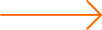
Программы для Windows, чтобы добавить фото в Инстаграм с ПК
Инстаграм для ПК дает возможность работать с контентом посредством загрузки специальной программы, то есть без использования веб-браузеров. Безусловно, так проще, однако данный сервис необходимо скачивать, запускать и настраивать.
К сожалению, загрузить фото в Инстаграм с компьютера при помощи подобной программы не получится, и потому тут важно упомянуть про «Gramblr». Именно этот сервис позволяет размещать контент (включая видеоматериалы) в Instagram с персонального компьютера.
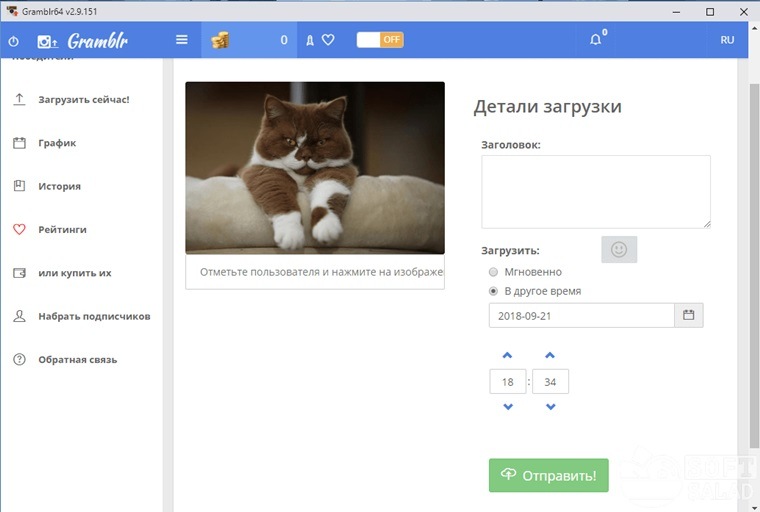
ОС«Windows 10»включает профессиональную программу для пользователей данной социальной сети. Название приложения для ПК аналогично названию приложения для смартфонов – «Инстаграм».
Находится сервис в числе приложений «Microsoft Store»:
Зайдите в Store.
Кликните на строчку поиска.
Вбейте в поиск «Инстаграм», затем кликните на нужную программу.
Кликните на задачу «Получение», дождитесь загрузки. Работать с программой легко через Меню «Пуск».
Указанное приложение содержит практически весь спектр функционала мобильного Инстаграма (включая возможность переписываться). Однако, как уже было сказано, загрузить фото в Инстаграм с компьютера не получится.
При этом через «Gramblr» можно публиковать любой контент. Кроме того, он работает на любой ОС«Windows».
Инструкция:
Зайти на ресурс , затем кликнуть задачу на скачивание программы («Downloadnow»).
Открыть загруженный архивированный материал (как правило, его можно найти в разделе «Загрузки»). Важно уточнить: открывать его следует посредством клика правой кнопкой мышки и выборки задачи «Извлечение» (например, в текущую папку). Данный раздел может отсутствовать, поэтому здесь необходимо скачать на персональный компьютер какой-нибудь архиватор, например, «7-Zip».
На экране высветятся материалы сервиса, которые помогут начать работу с«Gramblr», а также загрузить фото в Инстаграм с компьютера. Оптимально будет расположить данную программу (или через перенос, или через копирование) так, чтобы вам было комфортно ей пользоваться (к примеру, в папку на Рабочем столе).
Открыть «Gramblr», зарегистрироваться:
Написать e-mail-адрес.
Придумать свой пароль к скаченной программе.
Указать ник своего Инстаграма.
Затем следует набрать пароль от Instagram, зарегистрировавшись окончательно.
Техника "Продающий опрос":
Когда регистрация не проходит (сервис прерывает работу), попробуйте использовать еще какой-нибудь e-mail-адрес, зайдя в меню «Настройки» профиля.
Если не возникло никаких проблем, вы увидите вкладку программы.
Как загрузить фото в Инстаграм с компьютера:
Кликните на вкладку сервиса, которая содержит задачу переноса фото, а также видеоматериалов.
Высветится окошко, где необходимо выбрать изображение, кликнув дважды левой кнопкой мышки.
Кликните «Сохранить». По желанию можно применить редактор и фильтры, затем кликните «Опубликовать».
Теперь изображение находится в вашем аккаунте Инстаграма. Публикация размещена.
Часто задаваемые вопросы про загрузку фото с компьютера в Инстаграм
По какой причине в поисковых системах недоступна функция «загрузить фото в Инстаграм с компьютера»?
Для целостного понимания картины здесь важно обратиться, так сказать, к истокам Инстаграма. Изначально он был программой исключительно для платформы «iPhone». Намного позднее было разработано и соответствующее приложение для платформы «Android».
Как ни странно, но Instagram даже не планировал запускать полноценную версию для персональных компьютеров, это именно мобильное приложение (продуманные нюансы, нюансы и еще раз нюансы).
Как загрузить фото в Инстаграм с компьютера, не используя никакие сервисы? Тут не нужно особо колдовать. Наиболее легкий способ – переключиться на приложения для смартфона посредством начального кода. Но данный метод может давать сбои. Самый грамотный вариант – применение дополнительных возможностей поисковых систем.
Предусмотрена ли блокировка за программы-помощники?
К сожалению, не без этого. Инстаграм со всей скрупулезностью, с недоверием воспринимает любое «вторжение» в социальную сеть, поэтому не обходится без «банов».
По какой причине Instagram настолько «враждебен» к подобным сервисам, которые способны загрузить фото в Инстаграм с компьютера?
Как правило, эти программы используют для рассылки спама, а также для различных мошеннических схем. Важно не перебарщивать с использованием сервисов – тогда вопросов к вам не появится.
Какими средствами можно избежать блокирования за подключение программ-помощников?
Манипуляции с подписками обнаруживаются через ограничительные показатели, а вот использование дополнительных приложений – через геолокацию серверов, задействованных в подключении. Вот почему нужно остерегаться прокси – загрузка фото в Инстаграм с компьютера должна проводиться из локации, где вы чаще всего переходите в онлайн-режим.
Облако тегов
как загрузить фото в инстаграм с компьютеразагрузить несколько фото в инстаграм с компьютеразагрузить фото в инстаграм с компьютеразагрузить фото в инстаграмПонравилась статья? Поделитесь, чтобы сохранить ее!